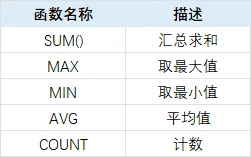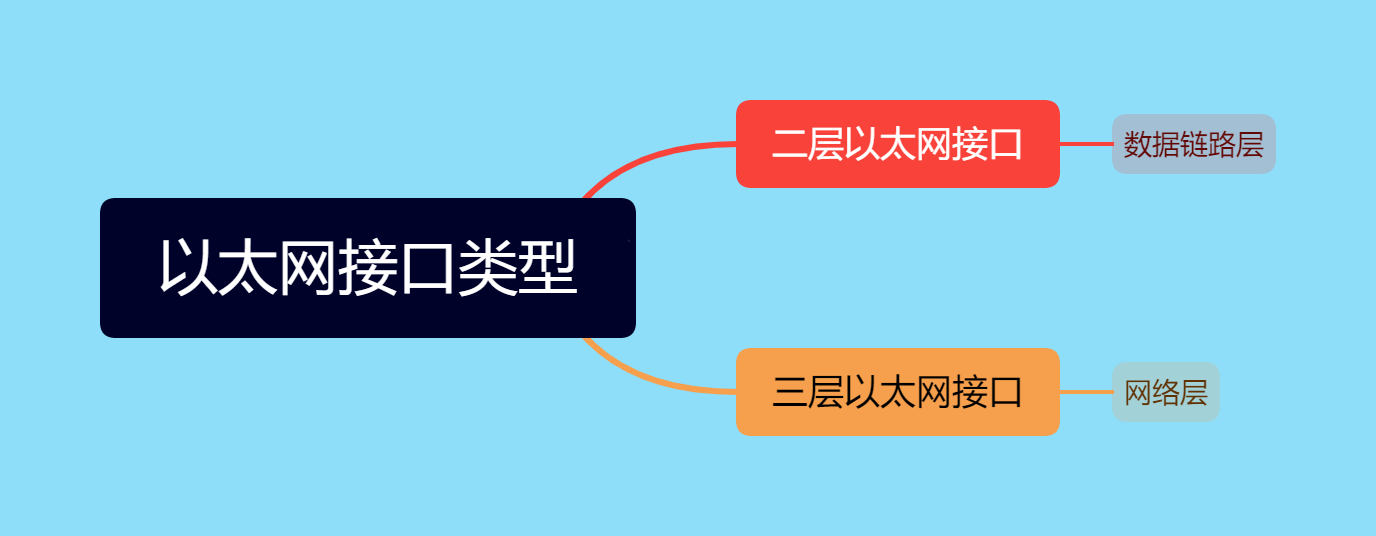163邮箱是国内大家常用的邮箱之一,拥有一个复杂的密码可以有效提高邮箱的安全,那您知道163邮箱密码怎么更改吗?如果不知道,大家看完本篇文章就知道答案了,下面小编就把163邮箱手机端和电脑端更改密码的教程分享给大家,希望可以帮助到大家。
![163邮箱怎么改密码?(手机+电脑更改密码教程) 图片[1]-163邮箱怎么改密码?(手机+电脑更改密码教程)](https://www.bunian.cn/wp-content/uploads/2024/05/20230529172752_69249.jpg)
163邮箱怎么更改密码?
手机端更改教程:
第一步:打开网易邮箱APP进入后点击右下角的“我”按钮,来到个人中心后点击“安全中心”选项。
![163邮箱怎么改密码?(手机+电脑更改密码教程) 图片[2]-163邮箱怎么改密码?(手机+电脑更改密码教程)](https://www.bunian.cn/wp-content/uploads/2024/05/qqtupian20240511085629-1.png)
第二步:此页面找到并点击“修改密码”按钮。
![163邮箱怎么改密码?(手机+电脑更改密码教程) 图片[3]-163邮箱怎么改密码?(手机+电脑更改密码教程)](https://www.bunian.cn/wp-content/uploads/2024/05/qqtupian20240511085634.png)
第三步:使用绑定的手机发送验证码进行验证,点击“前往发送短信”按钮。
![163邮箱怎么改密码?(手机+电脑更改密码教程) 图片[4]-163邮箱怎么改密码?(手机+电脑更改密码教程)](https://www.bunian.cn/wp-content/uploads/2024/05/qqtupian20240511085637.png)
第四步:接着就会跳转到发送短信页面,点击发送即可。
![163邮箱怎么改密码?(手机+电脑更改密码教程) 图片[5]-163邮箱怎么改密码?(手机+电脑更改密码教程)](https://www.bunian.cn/wp-content/uploads/2024/05/qqtupian20240511085639.png)
第五步:发送完后回到网易邮箱点击“我已发送,下一步”按钮。
![163邮箱怎么改密码?(手机+电脑更改密码教程) 图片[6]-163邮箱怎么改密码?(手机+电脑更改密码教程)](https://www.bunian.cn/wp-content/uploads/2024/05/qqtupian20240511085642.png)
第六步:此时就可以修改密码了,输入你的新密码后点击“确定”按钮即可成功更改。
![163邮箱怎么改密码?(手机+电脑更改密码教程) 图片[7]-163邮箱怎么改密码?(手机+电脑更改密码教程)](https://www.bunian.cn/wp-content/uploads/2024/05/qqtupian20240511085644.png)
电脑端更改教程:
第一步:通过浏览器进入网易邮箱官网:https://mail.163.com/,然后登录你的163邮箱。
![163邮箱怎么改密码?(手机+电脑更改密码教程) 图片[8]-163邮箱怎么改密码?(手机+电脑更改密码教程)](https://www.bunian.cn/wp-content/uploads/2024/05/360jietu20240511091008508.jpg)
第二步:登录后点击“设置”按钮,再选择“邮箱密码修改”选项。
![163邮箱怎么改密码?(手机+电脑更改密码教程) 图片[9]-163邮箱怎么改密码?(手机+电脑更改密码教程)](https://www.bunian.cn/wp-content/uploads/2024/05/360jietu20240511090135721fuben.jpg)
第三步:在安全中心点击“密码管理”选项。
![163邮箱怎么改密码?(手机+电脑更改密码教程) 图片[10]-163邮箱怎么改密码?(手机+电脑更改密码教程)](https://www.bunian.cn/wp-content/uploads/2024/05/360jietu20240511090152425fuben.jpg)
第四步:同样也需要使用绑定的手机号码发送短信进行验证,微信扫描下方图中的二维码,发送验证码后点击下方的“我已发送,下一步”按钮。
![163邮箱怎么改密码?(手机+电脑更改密码教程) 图片[11]-163邮箱怎么改密码?(手机+电脑更改密码教程)](https://www.bunian.cn/wp-content/uploads/2024/05/360jietu20240511090209769fuben.jpg)
第五步:输入你的新密码,点击“确定”按钮即可成功更改。
![163邮箱怎么改密码?(手机+电脑更改密码教程) 图片[12]-163邮箱怎么改密码?(手机+电脑更改密码教程)](https://www.bunian.cn/wp-content/uploads/2024/05/360jietu20240511090248160fuben.jpg)
总结:以上就是163邮箱密码修改流程,如果您也想要修改一个更加安全的密码,按照以上的步骤一步一步操作即可,相信今天的分享对您有一定的帮助,想要了解更多关于163邮箱的相关资讯,关注本站下期再见。
© 版权声明
本站文章由不念博客原创,未经允许严禁转载!
THE END